Не секрет, что камеры на современных Android-устройствах имеют довольно приличные характеристики, порой превосходящие параметры веб-камер, которыми оснащаются ПК. Но немногие знают, что даже старенький телефон вполне можно использовать для общения по Skype или других видеочатах, ведения стримов и т.д. В этом материале я хочу рассказать, как сделать Андроид веб камерой для компьютера, думаю, эта тема будет как минимум вам интересна.

Телефон как web камера
Для того, чтобы смартфон работал в качестве вебки нам потребуется специальное приложение, USB-кабель, ну и собственно смартфон. Для сопряжения телефона и компьютера существуют и другие способы, о которых будет рассказано ниже.
С помощью DroidCam Wireless Webcam
Сначала на компьютере закрываем все программы. Затем, скачиваем и устанавливаем клиент для ПК с сайта разработчика:
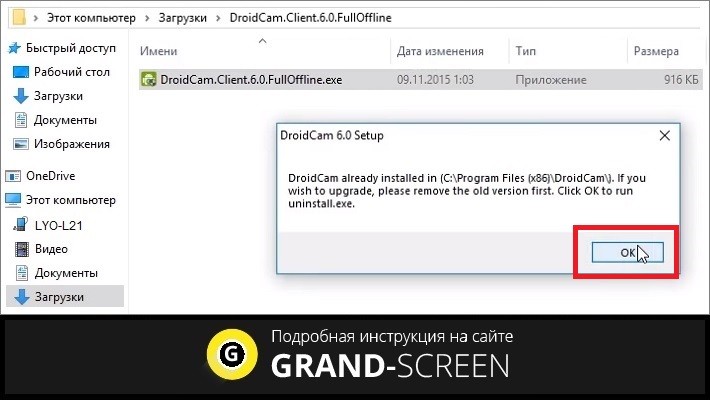
После того, как установка состоялась, можно открыть программу видеочата (к примеру, Скайп или любую другую) и она начнёт определять «DroidCam» уже как web камеру.
Прежде чем установить клиент на Андроид, мы должны активировать режим разработчика и включить отладку по usb:
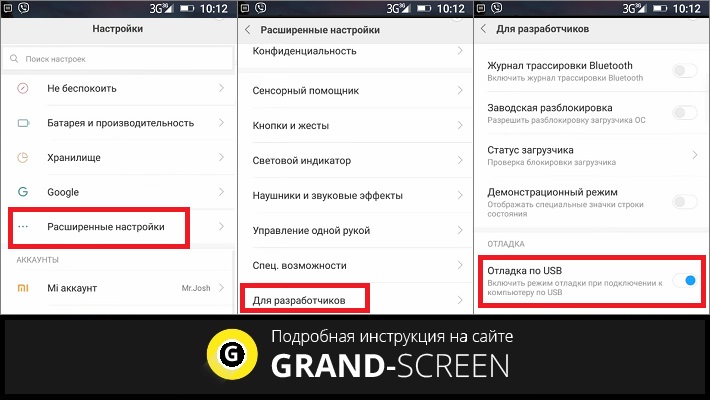
Теперь устанавливаем и запускаем «DroidCam» (бесплатная версия) или «DroidCamX» (платная версия)
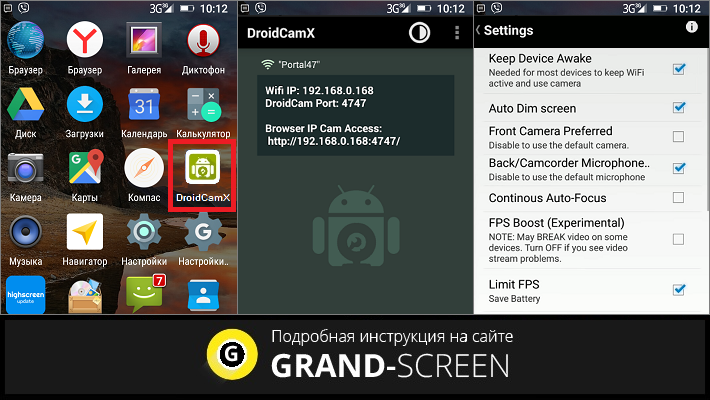
Затем открываем программу, подключаем своё мобильное устройство к ноутбуку, запускаем DroidCam на ПК и нажимаем кнопку со значком USB, далее, в чекбоксах Audio и Video проставляем галочки и нажимаем Start:
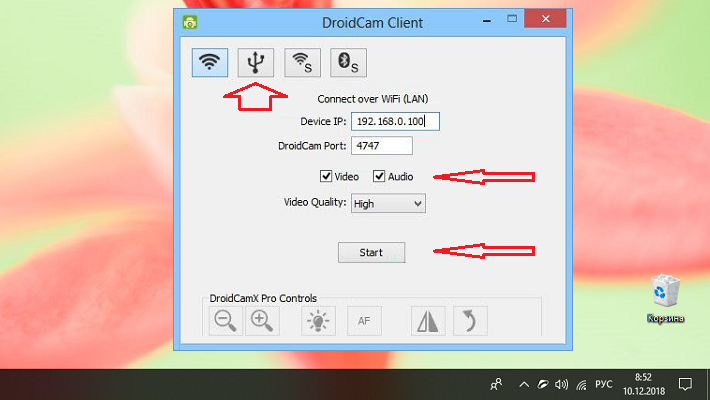
После произведённых действий «DroidCam» настроит смартфон для работы в режиме вебкамеры, а клиент на компьютере начнёт захватывать и выводить на экран сигнал, идущий с телефона. В функциях приложения есть такие, как выбор фронтальной камеры как основной, активация микрофона Android-устройства для аудио трансляции.
В принципе, если у вас в результате предпринятых усилий всё заработало, то больше по этому способу можно не читать. Если же подключение не получилось, то читаем дальше.
Решение проблем, связанных с USB-подключением
Папка установки DroidCam Wireless Webcam содержит файлы adb.exe (программа Android Debug Bridge). Именно благодаря ADB осуществляется USB-соединение. В свою очередь, программа будет работать, если на ПК установлены драйверы от производителя подключаемого телефона. Если это ваша ситуация, то, поступаем следующим образом:
Отключаем смартфон от ПК и устанавливаем необходимый драйвер:
Теперь через «Настройки» и режим разработчика снова активируем «Отладку по USB» (см. выше). Далее подключаем снова телефон к ПК через кабель USB. В этот момент может открыться диалоговое окно, в котором потребуется разрешить отладку по USB, жмём «ОК» (может быть на вашем устройстве придётся в «Уведомлениях» зайти в «Опции USB» и активировать режим «РТР»). После этого DroidCam должен заработать, поскольку наш смартфон начнёт определяться компьютером, который свяжет его с драйверами, как новое USB устройство.
Подключение телефона как камера видео через Wi-Fi
Кроме описанного выше способа с помощью программы DroidCam мы можем подключить смартфон к компьютеру по Wi-Fi. Для этого, установив клиента на ПК и на Андроид (как описано выше), выполняем следующее:
Активируем на своём телефоне Вай Фай, запускаем на ПК программу и в открывшемся окне прописываем параметры Device IP и DroidCam Port, указанные на основном экране мобильной версии приложения, ставим галочки в чек-боксах Video/Audio, жмём Start:
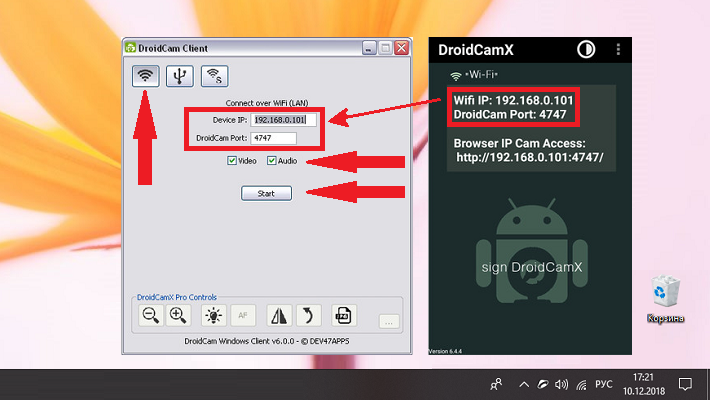
По окончании работы не забудьте для отключения нажать «Stop».
Если что-то пошло не так, т.е. способ не сработал, можно попробовать следующие действия:
- Закрыть и вновь запустить DroidCam;
- Отключить питание маршрутизатора Wi-Fi и снова подключить его через несколько секунд;
- Переключить Вай-Фай на мобильном гаджете и (или) ПК;
- Попробовать использовать другой номер порта подключения как в самом приложении, так и в клиенте (например, изменить последнюю цифру).
Подключение Андроида как камера через браузер
Приложение DroidCam имеет функцию «IP Cam», чтобы ею воспользоваться не понадобится никакого дополнительного софта. Что нужно сделать:
- АктивируемWiFi на смартфоне, запускаем программу;
- Открываем на ПК интернет-браузер (Хром, Firefox и т.п.);
- В адресной строке браузера вписываем реальные значенияip и port, которые обозначены в приложении.
После этого откроется web-страница, на которой будет отображаться встроенная камера подачи:
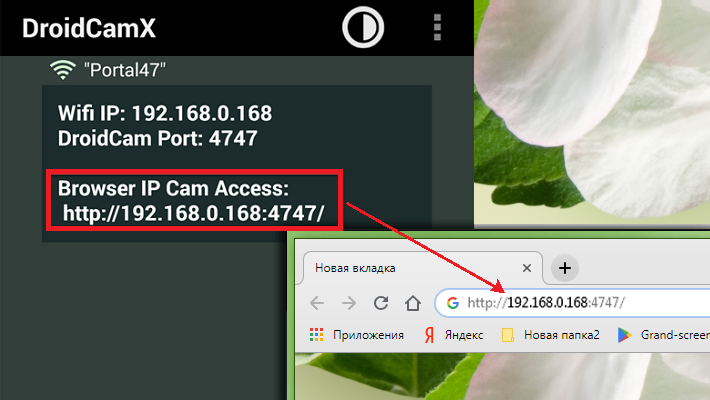
Примечание: при установке приложения на телефон нужно учитывать, что с помощью бесплатной версии мы сможем только обеспечить соединение Android-устройства и ПК, ну и посмотреть рекламу. Тогда как платная версия порадует отсутствием рекламных баннеров и возможностью выставлять настройки видео (изменять разрешение, яркость, контрастность и многое другое).
С помощью EpocCam Pro — Wireless HD (видео)
Ещё одно приложение, которое можно порекомендовать, это EpocCam. Как оно работает, посмотрим в представленном видеоролике:
Ссылки на программы:
Ну вот, теперь вы знаете, что Андроид как веб камера для компьютера, это вполне реально. Хочется верить, что этот материал был вам полезен. Ну и не забывайте, что вы всегда можете к нам обращаться с возникающими вопросами. Удачи!











